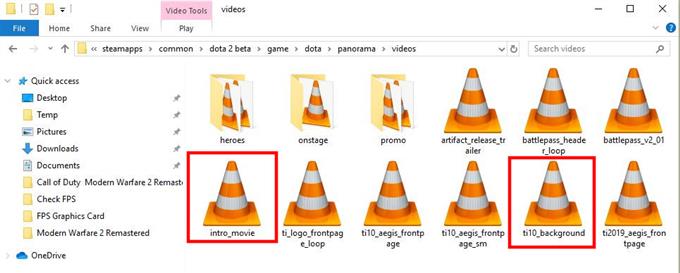Dota 2 kehittyy jatkuvasti, samoin kuin sen aiheet. Muutama kuukausi sitten alkoi ilmetä uteliaita tapauksia siitä, että Dota 2 -asiakas kokosi, viivästyi tai osoitti FPS-pudotusongelmaa ladattaessa pelin esittelyä tai päävalikkoa. Vaikka ongelma ei vaikuta vaikuttavan pääpeliin, se ei todellakaan ole rauhoittava merkki, varsinkin kun ongelma alkoi näkyä, kun Battle Pass 2020 -päivitys julkaistiin.
Mikä aiheuttaa FPS-pudotuksen Dota 2: lla?
Jos FPS-pudotus tapahtuu Dota 2 -asiakkaan latautuessa tai kun olet päävalikossa, sinun on harkittava useita asioita.
Vioittuneet Steam-pelitiedot.
Jos ongelma näyttää ilmestyvän vasta, kun asiakas latautuu tai päävalikossa, mutta voit pelata tavallista Dota 2-peliä (ottelu ja muut tilat) ilman ongelmia, pelitiedostoissa voi olla ongelma.
Joskus tietyt pelin tiedostot voivat aiheuttaa ristiriitoja tai virheitä. Joissain tapauksissa näiden tiedostojen poistaminen voi korjata ongelman, vaikka on vaikeaa tietää, mikä tiedosto tai tiedostot ovat syyllinen. Uudet päivitykset voivat tuoda uusia tiedostoja, jotka voivat aiheuttaa ongelmia pelissä. Esimerkiksi jotkut Dota 2 -soittimet havaitsivat, että tiettyjen videotiedostojen poistaminen, jotka toimivat pelin esittelyssä, näyttää korvanneen ongelman.
Tehokas koodaus.
Monissa muissa tapauksissa päivitysten toteuttamat pelimuutokset ovat tärkeimmät syyt. Hyvä asia on, että nämä asiat pyrkivät menemään eteenpäin, kun kehittäjät ymmärtävät virheensä. Koodausongelmia ei yleensä voida korjata käyttäjän loppupäässä, joten sinun tarvitsee vain päivittää, kunnes ongelma katoaa.
Kuinka korjata Dota 2 Lag- tai FPS-pudotusongelma
Steam-peleihin liittyvät FPS-ongelmat johtuvat yleensä laitteiston rajoituksista tai ongelmista kuin itse pelien aiheuttamista ongelmista. Tästä syystä Valve ei yleensä tarjoa erityisiä ratkaisuja ongelmiin, kuten siihen, jota yritämme korjata täällä.
Alla tarjoamamme ratkaisut ovat tunnettuja korjauksia ja kiertotapoja, mutta niitä ei pidetä virallisina. Tämä tarkoittaa, että heidän ei taata toimivan kaikissa tapauksissa.
Korjaamalla FPS-pudotusongelmaa päävalikossa oletetaan, että olet jo kokeillut perustoimintoja, kuten käynnistä Steam-asiakas ja PC uudelleen, päivittänyt näytönohjaimet ja tietokoneohjelmistot, tarkista palvelinongelmat. Jos et ole vielä kokeillut niitä, muista tehdä ne ennen kuin kokeilet alla olevia ratkaisuja.
- Ratkaisu 1: Tarkista pelitiedostojen eheys.
Viive Dota 2 -päävalikossa voidaan korjata antamalla Steam-asiakkaalle tarkistaa, onko pelissä kaikki tarvittavat tai päivitetyt tiedostot. Voit tehdä sen seuraavasti:
-Avaa Steam-asiakas.
-Klikkaa Pelit välilehti yläreunassa.
-Napsauta Näytä pelikirjasto.
-Korosta Dota 2 ja napsauta sitä hiiren kakkospainikkeella.
-valita ominaisuudet.
-Napsauta Paikalliset tiedostot -välilehteä.
-Klikkaa VAHVISTA PELITIEDOSTOJEN VIRHEYS.
Prosessi voi viedä useita hetkiä, joten odota vain sitä. Kun tarkistus on valmis, avaa Dota 2 ja tarkista ongelma.
- Ratkaisu 2: Poista joitain esittelyvideotiedostoja.
Jotkut Dota 2 -pelaajat saivat selville, että heidän pelinsä lakkasivat viivästymästä päävalikossa ja FPS-pudotusongelma katosi poistamalla tietyt tiedostot pelikansioon. Alla on seuraavat vaiheet:
-Selaa Dota 2 -pelin asennuspaikkaan. (Oletusasetus on yleensä tällä polulla: C: \ Ohjelmatiedostot (x86) \ Steam \ steamapps \ common \ dota 2 beta)
-Kun olet löytänyt Dota 2: n asennuskansion, siirry kohtaan “peli \ dota \ panoraama \ videot”. Joten jos sinulla on oletus sijainti, polun pitäisi näyttää tältä: C: \ Ohjelmatiedostot (x86) \ Steam \ steamapps \ common \ dota 2 beeta \ peli \ dota \ panoraama \ videot
-Kun olet “videot” -kansiossa, poista nämä kaksi tiedostoa: intro_movie ja ti10_background. Voit joko poistaa ne tai siirtää ne toiseen kansioon.
- Ratkaisu 3: Säädä pelin FPS vastaamaan näytön virkistystaajuutta.
Jos Dota 2: lla jatkuu FPS: n pudotusta, viivettä tai kokkoa päävalikossa, voit myös tarkistaa pelin sisäisen FPS-asetuksen ja muuttaa sitä. Näin se tapahtuu:
-Käynnistä Dota 2-peli.
-Avaa Asetukset-valikko.
-Siirry Video-välilehteen.
-Etsi alaosasta Enimmäiskehykset sekunnissa sallittu vaihtoehto.
-Varmista, että valitset FPS: n, joka vastaa näytön virkistystaajuutta. Joten esimerkiksi jos näytölläsi on 144 Hz: n virkistystaajuus, varmista, että pelin FPS on 144. Oletus FPS Dota 2: lle on 60 FPS.
Lisää vianetsintävideoita on androidhow Youtube -kanavallamme.